TikTok har på kort tid blivit en dominerande plattform för att skapa korta och engagerande videoklipp. Appen, som lanserades av det kinesiska företaget ByteDance, erbjuder användare möjligheten att producera videor i olika genrer, med varierat innehåll och musik. Dessutom finns det en mängd effekter som gör det enkelt att skapa interaktiva och kreativa produktioner. En funktion som många uppskattar är möjligheten att kombinera bilder och videor till bildspel. Men vad gör man om man vill lägga till bilder i en TikTok-video utan att använda bildspelsfunktionen? Den här guiden ger dig svaren på den frågan och andra relaterade ämnen.
Hur man integrerar bilder i TikTok-video utan bildspel
Du kan infoga bilder i en TikTok-video utan att skapa ett bildspel genom att använda funktionen ”Grön skärm”. Läs vidare för en detaljerad steg-för-steg-instruktion med illustrationer som underlättar förståelsen.
Observera: Instruktionerna i denna artikel gäller både för Android- och iOS-användare.
Olika metoder för att kombinera bilder och videor på TikTok
Det finns tre huvudsakliga metoder för att kombinera bilder och videor på TikTok:
Metod 1: Använda ”Grön skärm”-funktionen
TikTok erbjuder flera effekter som gör det möjligt att lägga till bilder och videor. En av dessa effekter fungerar på följande sätt:
Viktigt: Se till att inget objekt eller person är riktad mot kameran under denna procedur, annars kan det synas i effekten.
- Öppna TikTok-appen på din Android- eller iOS-enhet.
- Tryck på ”+” ikonen längst ner på skärmen.
- Starta videoinspelningen genom att trycka på inspelningsknappen.
- Pausa inspelningen när du vill infoga en bild.
- Klicka på ”Effekter” för att visa alla tillgängliga effekter.
- Välj ikonen för ”Grön skärm”.
- Dina bilder från telefongalleriet kommer nu att visas. Välj de videor och bilder du vill använda, och klicka på ”Nästa”.
- Upprepa processen genom att trycka på inspelningsknappen, infoga videor och sedan bilder via ”Effekter”, om du önskar.
- När inspelningen är klar, tryck på bockmarkeringen eller ”Klar”.
- Redigera kombinationen av bilder och videor i redigeringsskärmen med de tillgängliga alternativen om så önskas.
- Tryck sedan på ”Nästa”.
- Lägg till en text och tryck på ”Lägg upp” för att publicera dina bilder och videor på TikTok.
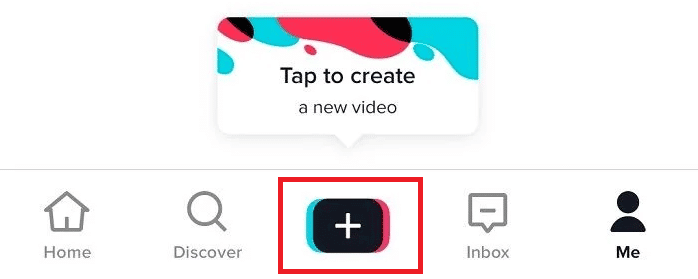

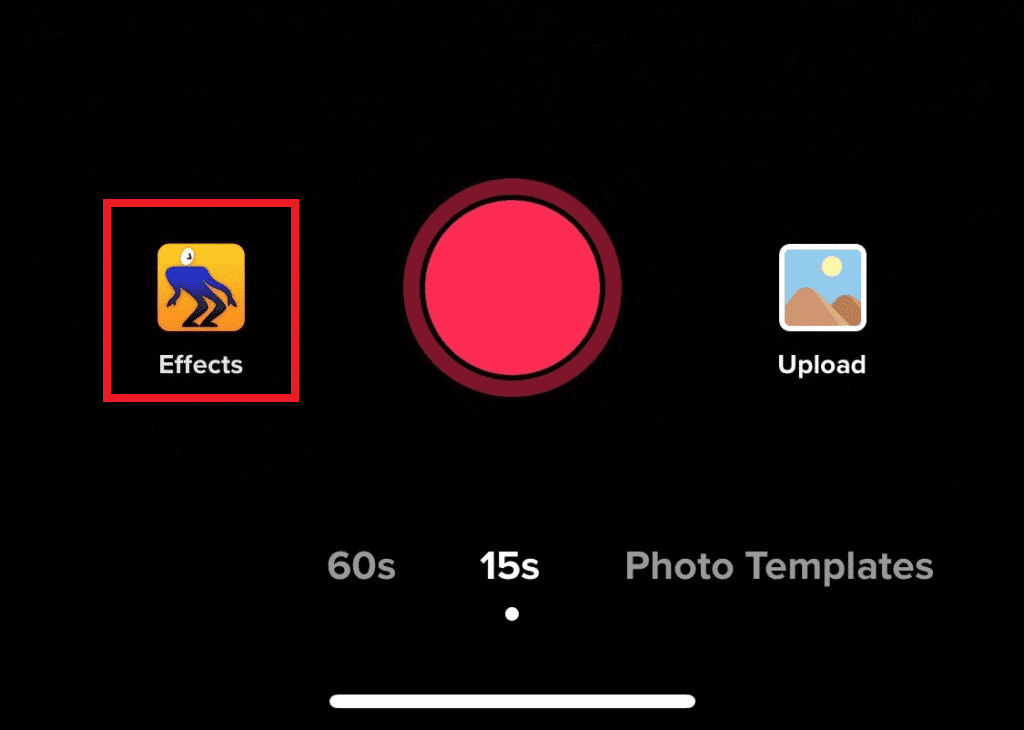


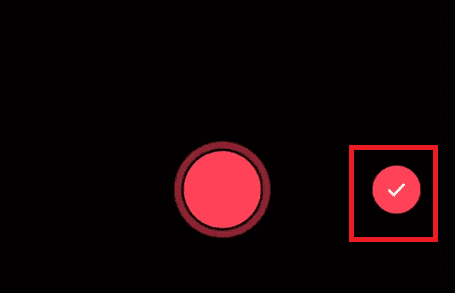


Metod 2: Ladda upp direkt från telefongalleriet
Om du har bilder och videor i din enhets galleri som du vill använda, kan du ladda upp dem direkt till TikTok. Så här gör du:
- Starta TikTok och tryck på ”+” ikonen.
- Klicka på ”Ladda upp” och välj önskade bilder och videor.
- Redigera de valda bilderna och videorna på redigeringsskärmen, och tryck sedan på ”Nästa”.
- Lägg till en text och tryck på ”Lägg upp”.


Metod 3: Använda mallar
TikTok erbjuder färdiga mallar som du kan använda för att skapa videor. Det finns många olika designer att välja mellan.
- Öppna TikTok-appen.
- Klicka på ”+” ikonen > ”Fotomallar”.
- Välj en mall och tryck på ”Välj foton”.
Obs: Den valda mallen laddas ner först om den inte redan finns i appen.
- Välj foton eller videor från galleriet och tryck på ”Nästa”.
- Använd redigeringsalternativen för att anpassa bilderna och videorna med mallen.
- Klicka på ”Nästa” > ”Lägg upp” med en valfri text.

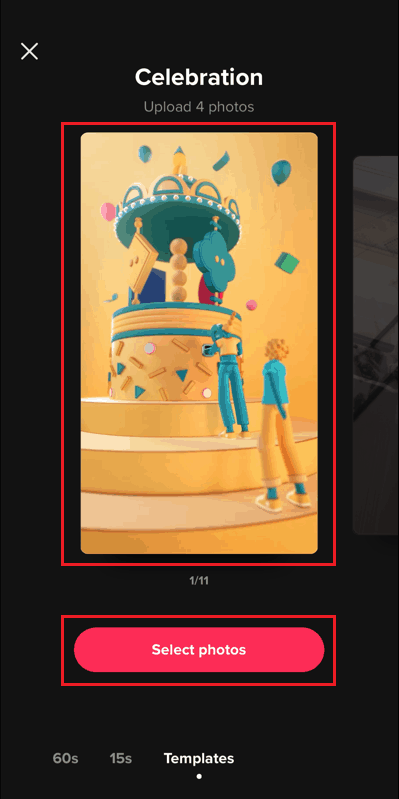


Redigera TikTok-video med endast bilder
TikTok tillåter att skapa videor som enbart består av bilder. Gör så här:
- Starta TikTok och tryck på ”+” ikonen.
- Klicka på ”Ladda upp”.
- Växla till bildsektionen och välj önskade bilder.
- Klicka sedan på Bildspel.
- Använd redigeringsalternativen för att anpassa videon och tryck på ”Nästa”.
- Lägg till en text till videon.
- Tryck på ”Lägg upp”.



Spara bildspel som video
Du kan spara ett bildspel som en video på TikTok. Använd stegen ovan för att skapa, spara eller publicera ditt bildspel som en video.
Skapa bildspel från bilder
TikTok gör det enkelt att skapa vackra och kreativa bildspel. Följ dessa steg:
- Starta TikTok och tryck på ”+” ikonen > ”Ladda upp”.
- Välj ”Foto” > välj bilder och tryck på Bildspel.
- Redigera bildspelet med de tillgängliga alternativen.
- Tryck på ”Nästa” för att publicera.


Skapa bildspel med musik och bilder
Att lägga till musik ger videon en extra dimension. TikTok erbjuder en mängd spellistor och möjligheten att ladda upp egen musik. Så här gör du:
- Öppna TikTok.
- Klicka på ”+” ikonen > ”Ladda upp”.
- Växla till bildsektionen och välj önskade bilder.
- Klicka på Bildspel > Ljud > Nästa.
- Välj musik från listan.
- Tryck på ”Nästa” för att spara eller publicera videon.

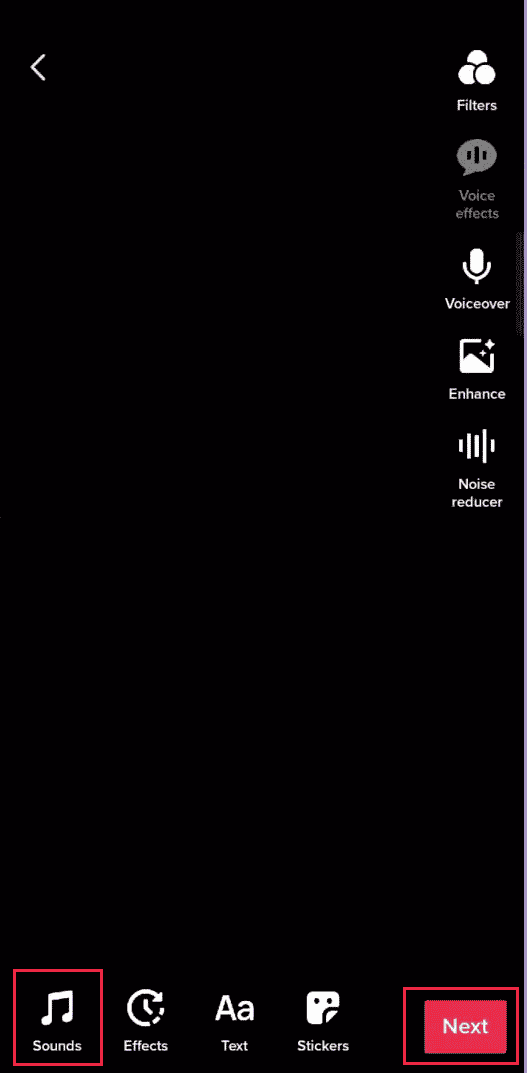
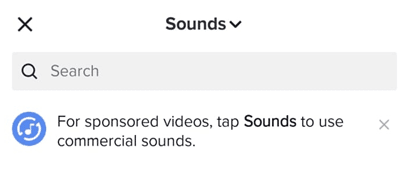
Snabbt bildspel på TikTok med bilder
Ett snabbt sätt att skapa ett bildspel är att använda mallen ”Music Beats”. Följ dessa steg:
- Öppna TikTok-appen.
- Klicka på ”+” ikonen.
- Tryck på ”Fotomallar”.
- Välj ”Music Beats” och tryck på ”Välj foton”.
Obs: Mallen laddas ner om den inte redan finns i appen.
- Välj bilder och tryck på ”Bildspel”.
- Anpassa bilderna med redigeringsverktygen.
- Klicka på ”Nästa” > ”Lägg upp” med en valfri text.



Redigera bildspel på TikTok
Du kan redigera dina bildspel på olika sätt, till exempel genom att lägga till text, musik, filter, effekter och övergångar.
- I TikTok, tryck på ”+” ikonen > ”Ladda upp”.
- Välj ”Foto” och önskade bilder eller videor.
- Klicka på Bildspel.
- Redigera videon och tryck på ”Nästa” för att spara eller publicera den.


Problem med att spara bildspel på iPhone
Om det rör sig om minnesbildspel kan du inte spara dem på din iPhone. Du kan endast skapa och spara bildspel från album.
Vilka appar gör bildspel med bilder och videor?
TikTok är en app som låter dig skapa bildspel med bilder och videor. Du kan använda effekter och övergångar, och ladda upp media direkt från telefonen.
Lägg till bilder i TikTok-video med bildspel
Så här gör du för att kombinera bilder och videor med ett bildspel:
- Starta TikTok och tryck på ”+” ikonen.
- Klicka på ”Ladda upp”.
- Växla till bildsektionen och välj önskade bilder.
- Klicka på Bildspel.
- Redigera och spara eller publicera.


Lägga till bilder på TikTok utan bildspel
Använd ”Grön skärm” från menyn ”Effekter” för att lägga till bilder utan att skapa ett bildspel:
Viktigt: Se till att inget objekt eller person är riktad mot kameran under denna procedur, annars kan det synas i effekten.
- Öppna TikTok-appen.
- Tryck på ”+” ikonen > ”Spela in” för att starta videoinspelning.
- Pausa inspelningen och klicka på ”Effekter”.
- Tryck på ”Grön skärm”.
- Välj bilder och tryck på ”Nästa”.
- Stoppa inspelningen och tryck på ”Bock” eller ”Klar”.
- Använd ”Trim” för att redigera bort onödiga delar av videon.
- Tryck på ”Nästa” > ”Lägg upp” eller ”Spara”.


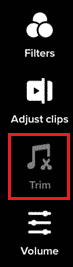
***
Vi hoppas att den här guiden har hjälpt dig att lära dig hur du lägger till bilder i TikTok-videor utan att använda bildspelsfunktionen och hur du sparar ett bildspel som en video. Berätta gärna vilken metod som fungerade bäst för dig! Om du har några frågor eller förslag får du gärna lämna en kommentar nedan.